Ako opraviť nedostatok pamäte v Microsoft Edge a táto stránka má problém
2 min. čítať
Aktualizované na
Prečítajte si našu informačnú stránku a zistite, ako môžete pomôcť MSPoweruser udržať redakčný tím Čítaj viac
Kľúčové poznámky
- Nedávna aktualizácia Microsoft Edge spôsobuje, že sa nedarí načítať určité webové stránky
- Prehliadač zobrazí chybové správy „nedostatok pamäte na otvorenie tejto stránky“ alebo „táto stránka má problém“.
- Ak chcete problém vyriešiť, môžete zakázať možnosť „Zlepšiť zabezpečenie na webe“.
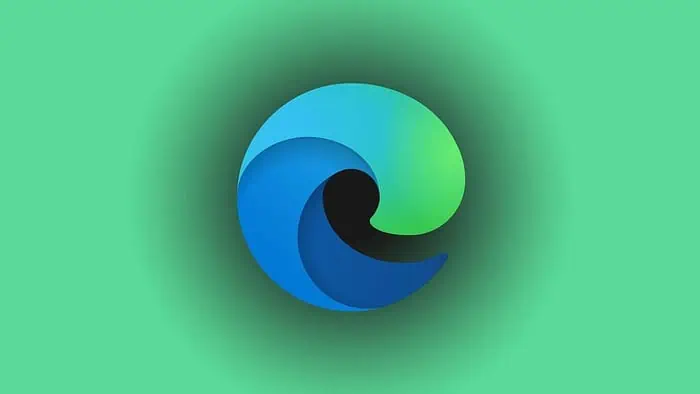
Microsoft Edge bol nedávno aktualizovaný na verziu 122.0.2365.63 a s aktualizáciou prichádza jeden zásadný problém. Ako sa vo veľkom uvádzalo fóra, sociálne médiá a Fóra podpory spoločnosti MicrosoftZdá sa, že táto aktualizácia prináša chybu, pri ktorej sa niektoré webové stránky nemusia zobrazovať správne.
Webový prehliadač namiesto toho v určitých prípadoch zobrazí chybový kód „nedostatok pamäte na otvorenie tejto stránky“ alebo „Táto stránka má problém“. Zdá sa, že Microsoft odvtedy stiahol aktualizáciu, ale ak už používate túto verziu Edge a máte obavy, dá sa to vyriešiť jednoduchým zakázaním nastavenia zabezpečenia.
Oprava nedostatku pamäte v Microsoft Edge
Ak chcete vyriešiť problém s výpadkom pamäte Microsoft Edge, vypnite Zvýšte svoju bezpečnosť na webe nastavenie. Tu je postup:
- Kliknite na trojbodkovú ponuku v hornej časti prehliadača.
- Vyberte Nastavenia
- Vyberte Súkromie, Vyhľadávanie a služby
- Prejdite nadol v ponuke nastavení do stredu stránky
- Vypnite prepínač pre zvýšenie bezpečnosti na webe
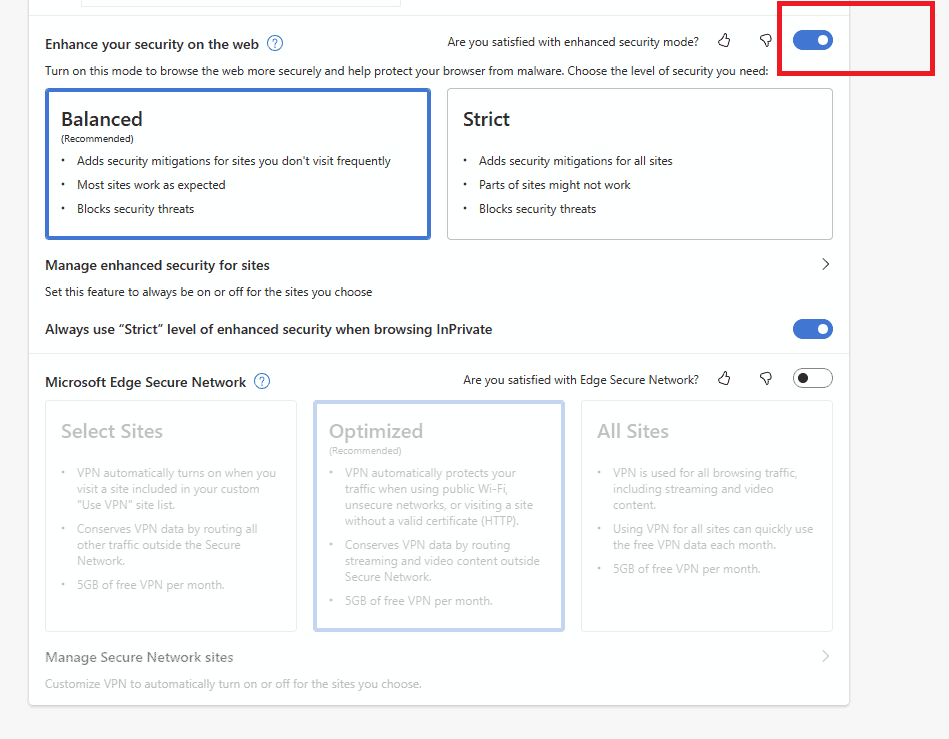
Na záver
Je to dosť frustrujúce, keď nemôžete otvoriť svoje obľúbené webové stránky vo svojom prehliadači a nie sme si istí, čo spôsobuje problém, ale dúfame, že táto oprava funguje. To je všetko na vyriešenie problému s nedostatkom pamäte v Microsoft Edge. Ak však táto oprava stále nefunguje, môžete skúsiť vymazať vyrovnávaciu pamäť prehliadača, súbory cookie a ďalšie údaje. Jednoducho prejdite na stránku histórie pomocou edge://history/all na paneli s adresou URL vyberte položku Vymazať údaje prehliadania, začiarknite všetky možnosti v začiarkavacích políčkach a potom vyberte položku Vymazať teraz možnosť.








